 |
| サイトマップ | |
|
 |
| サイトマップ | |
|
Sequence メニューは、シーケンスドキュメントがアクティブなドキュメントとして選択されている場合に利用できます。これを使ってシーケンスを操作することができます。
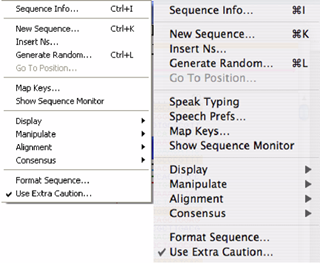
シーケンスエディタであるシーケンスを選択した状態で Sequence Info... メニュー項目を選択するとそのシーケンスに関する情報を確認することができます。核酸シーケンスで表示される「Information ウィンドウ」(図 3.2 参照) とペプチドシーケンスで表示される「Information ウィンドウ」(図 3.3 参照) とは若干の違いがあります。Information ウィンドウでは、核酸シーケンスを線状 (Linear) または環状 (Circular) の DNA または RNA に設定することができます。ペプチドシーケンスまたは核酸シーケンスでは、そのシーケンスに関するコメントを入力したり、残基の開始位置を指定することができます。
New Sequence... メニュー項目を選択すると、現在アクティブなシーケンスウィンドウに空のシーケンスを新たに作成することができます。作成されるシーケンスには、新たに名称を付けることになります。
Insert Xs... /Insert Ns... を選択すると、お持ちのシーケンスに曖昧文字 (ambiguous characters) を挿入することができます (核酸シーケンスには N が、ペプチドシーケンスには X が挿入されます)。この操作を実行すると元に戻すことができない旨を伝える警告が表示された後、図 6.28 に示すようなダイアログボックスが表示されます。ここで挿入する文字数を指定します。文字の挿入はシーケンスの「プレースフォルダー」を挿入する場合に便利な手段です。例えば、2つの制限酵素部位の間にヌクレオチドが 2300 存在していることは分かっているものの、そのシーケンス自体は不明であるというような場合です。シーケンスに 2300 の N を挿入することで、実際のシーケンスが何であるかは分からなくても、シーケンス全体の位置関係 (および、既知の制限酵素マップ) は保つことができます。もちろん、このシーケンスに対してシーケンス解析を行っても、有効な結果が得られる訳ではありません。
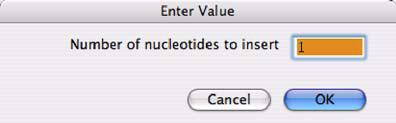 |
Generate Random... メニュー項目は、シーケンス内に新たに文字を挿入するという点に関しては “Insert Xs... /Insert Ns... ” メニューコマンドと似ています。しかし、Generate Random... コマンドでは、単に X や N を挿入するのではなく、ヌクレオチドまたはアミノ酸の正規の文字から無作為に生成されたシーケンスが挿入されます。
Go To Position... メニュー項目を選択すると、図 6.29 に示すようなダイアログボックスが表示され、移動したい位置をそこに入力します。このメニュー項目は、マウスカーソルが実際のシーケンス上に置かれているときでないと選択することができません。OK ボタンをクリックすると、指示された位置にある文字がウィンドウに表示され、選択状態になります。Cancel を選択すると、現在のカーソル位置からは移動せずにダイアログボックスが閉じます。
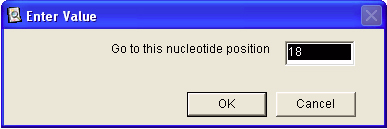 |
Speak Typing メニュー項目は、音声タイピングのオンとオフを切り替えることができます。チェックが入っている場合は、シーケンスウィンドウに入力する文字は入力される度に全てコンピュータによって音声で読み上げられます。読み上げの速度、および、その他のパラメータは、次のセクションで説明する “Speech Prefs...” を使用して設定します。
Speech Prefs... メニュー項目では、プログラムが処理する読み上げの方法を設定することができます。これについては、"スピーチ設定の定義 (Mac のみ)" で既に説明してあります。読み上げの速度や、グループ毎の停止間隔を設定したり、独自音声を録音することもできます。
Map Keys... については、既に "キーボードのマッピング" で説明してあります。核酸シーケンスの場合は、通常のキーに加え、特定のヌクレオチド文字に対して特定のキーを割り当てる手段が提供されます。
Show/Hide Sequence Monitor メニュー項目は、シーケンスモニターを他のウィンドウよりも常に前面に表示されるパレットとして表示したり、シーケンスモニタを非表示にすることができます。シーケンスモニターについては "シーケンスの確認" をご覧ください。
Display メニュー項目を使えば、シーケンスウィンドウのどの情報を表示させ、どの情報を非表示にするかといった表示法を定義することができます。図 3.1 に示すのはシーケンスウィンドウとそれを構成する各部分です。ウィンドウの各部分の表示は、Display メニューの下にあるサブメニューを使って指定することができます。
Show/Hide Overview を選択すると、Overview 「ペイン」を表示させたり非表示にすることができます。お持ちのシーケンスファイルに単一のシーケンスしか存在しない場合や、全ての長さが等しい多重シーケンス整列を表示させる場合は、Overview ペインを非表示にして、シーケンスそのものの表示領域を広くしたいと考えるかもしれません。なお、Overview ペインはナビゲーションツールとして利用することもできます (詳細は "Overview ペイン" 参照)。
ルーラーは、シーケンスの一番上に表示されているポジションインジケーターです。Show/Hide Ruler を使うと、ルーラーの表示と非表示を切り替えることができます。
Show/Hide Names を選択すると、ウィンドウの左端に並んでいるシーケンスの名称の表示と非表示を切り替えることができます。
このオプションを選択すると、各行の先頭に表示されている位置番号の表示と非表示を切り替えることができます。
Manipulate サブメニューでは、シーケンスエディタ内のシーケンスに対して Analysis セットアップを使わずに直接実行できる簡単な操作を取り扱います。Invert と Translate は核酸シーケンスでしか利用することはできませんが、Reverse Translate は、ペプチドシーケンスでしか利用することはできません。
シーケンスの Invert (反転) とは、逆側の DNA 鎖を 5' から 3' 方向にひっくり返して (“flip it over”) 表示することです。このオプションは、DNA のセグメントが選択状態になっているときのみ利用することができます。なお、反転操作は、編集中のシーケンスに対して行われ、オリジナルのシーケンスは、選択したセグメントを反転した内容に置き換わるのでご注意ください。
Translate は、Invert と同様、核酸シーケンスのセグメントが選択状態にあるときだけ利用することができます。使用する翻訳テーブルはユーザーにより選択可能で、それによって、選択したセグメントを翻訳することができます。これによってペプチドシーケンス生成されると、新規ペプチドシーケンスウィンドウに配置されます。
Reverse Translate オプションは、ペプチドシーケンスでのみ利用することができます。図 6.30 に示すダイアログボックスを使用して逆翻訳 (reverse translation) で使用したいテーブルを選択することができます。Gene Inspector では、テーブルを使用してタンパク質シーケンスから DNA シーケンスを作成します。作成されたシーケンスには、翻訳テーブルで指定された生物種に適切なコドンバイアス (codon bias) があります。
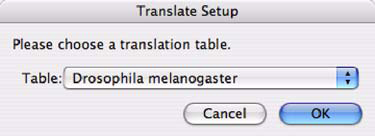 |
Alignment サブメニューの項目は、多重シーケンス整列 (multiple sequence alignments) をシーケンスエディタ・ドキュメントから直接実行できるよう設計されています。これは、多重シーケンス整列を解析 (Analysis) として実行するのに代わるもう一つの手段となります。多重シーケンス整列を実行するこれら2つのアプローチの良い点と悪い点については、多重シーケンス整列 をご覧ください。
Align All Sequences... オプションは、現在アクティブなシーケンスウィンドウにある全てのシーケンスを Clustal V アルゴリズムで整列するものです。詳細については、"多重シーケンス整列" をご覧ください。
Unalign All Sequences は、ドキュメント内の全てのシーケンスにあるギャップとスペースを全て削除するものです。ドキュメント内のシーケンスの一部からスペースとギャップを削除するには、Remove Gaps and Spaces コマンドを使用します。
Remove Gaps and Spaces コマンドは、選択したシーケンスにあるギャップとスペースを全て削除するものです。ドキュメント内のそれぞれのシーケンスからギャップとスペースを削除する Unalign All Sequences とは異なります。
Consensus サブメニューでは、シーケンス整列を分かり易くあらわすためにどの装飾 (adornments) を表示させるかを指定します。図 6.31 は、コンセンサスウィンドウの各部分を示したものです。コンセンサス行 (consensus row) には、その位置で最も共通する文字が表示されます。スコア行 (scoring row) には、コンセンサスシーケンスのそれぞれ位置にその一致数をあらわすヒストグラムが表示されます。シェーディングについては、図 3.11 に示してあります。
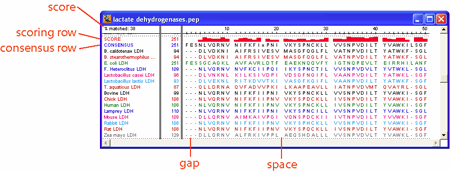 |
Show/Hide Consensus Row は、コンセンサス行の表示と非表示を切り替えます。
Show/Hide Scoring Row は、スコア行の表示と非表示を切り替えます。
Show/Hide Shading は、シェーディングの表示と非表示を切り替えます。
整列のスコアは、ウィンドウの左上に表示されます。このスコアは、コンセンサスシーケンスと一致する文字の百分率です。一致 (match) としてカウントされるのは、同一の文字だけです。シーケンスウィンドウの内容が編集によって変更された場合、Update Scores を選択することで、その内容をスコアに反映させるために必要な再計算が実行されます。なお、これによってシーケンスが整列し直されることはありません。スコアを再計算するだけである点に注意してください。
Automatic Updating を有効にすると、スコアが常に自動的に更新されます。これは、多重シーケンス整列を手動で微調整する場合に便利な手段となります。ただし、自動更新には CPU に一定の負荷がかかりますので、古いコンピュータをお使いの場合は処理速度がそれだけ遅くなる場合があります。お使いのシステムがこの使用に耐えられる処理速度かどうかをご確認の上ご利用ください。
このオプションは、多重シーケンスの表示を調整するために使用します。整列または非整列の文字やその背景をハイライトで表示させることができます。詳細については、"カスタムスコア装飾の使用"、および、チュートリアル5:シーケンスの多重整列をご覧ください。
Format Sequence... については、"シーケンスエディタにおけるシーケンスのフォーマット" をご覧ください。
Use Extra Caution... については、図 3.5 周辺の説明をご覧ください。